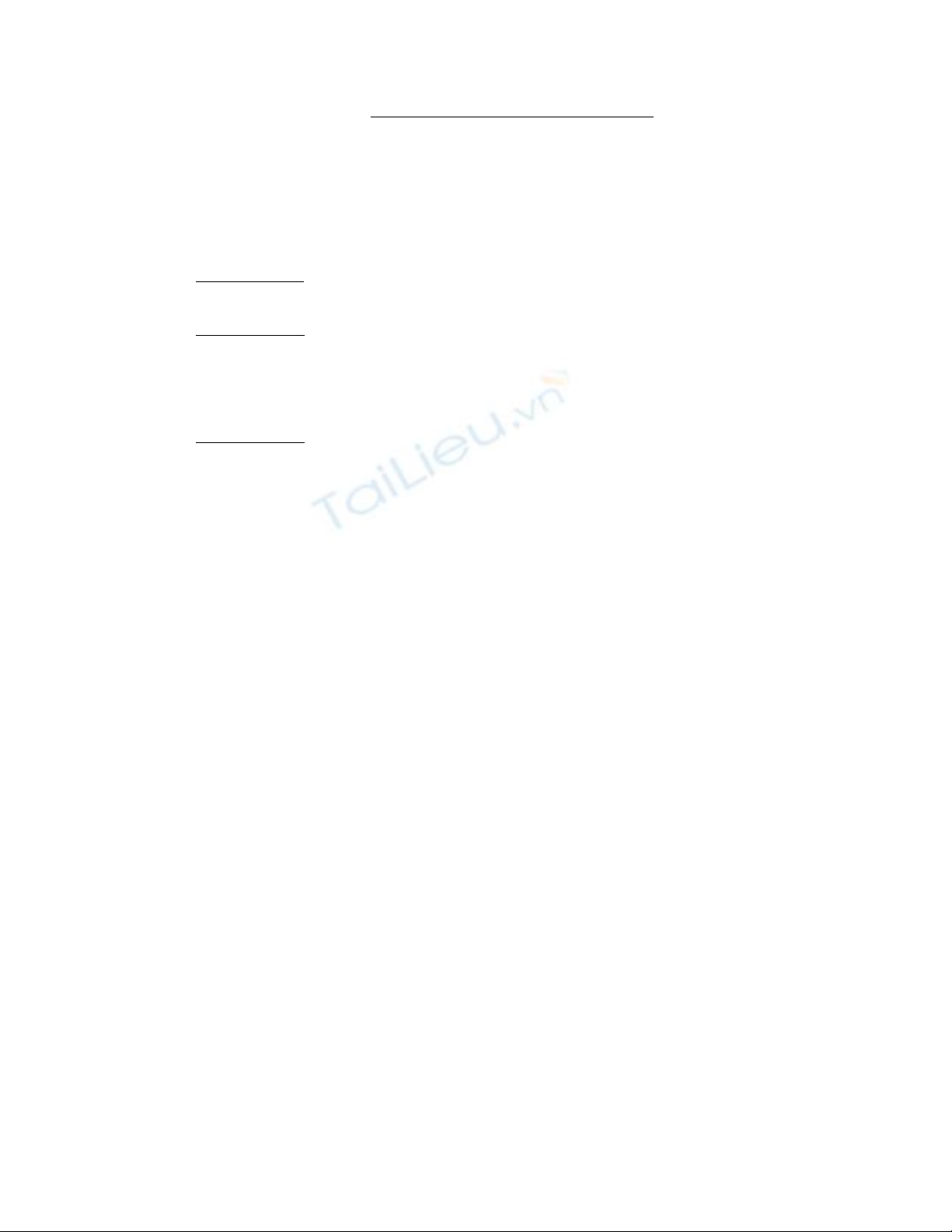
H ướ ng d ẫ n thi ế t l ậ p m ạ ng không dây
Chuẩn công nghệ không dây
Công nghệ mạng không dây do tổ chức IEEE xây dựng và được tổ chức Wi-Fi Alliance chính thức
đưa vào sử dụng thống nhất trên toàn thế giới. Có 3 tiêu chuẩn: Chuẩn 802.11a, tốc độ truyền dẫn tối đa
54Mbps; Chuẩn 802.11b, tốc độ truyền dẫn tối đa 11Mbps; Chuẩn 802.11g, tốc độ truyền dẫn tối đa
54Mbps (xem thêm bảng chỉ tiêu kỹ thuật kèm theo). Đặc tính chung của từng công nghệ như sau:
Chu ẩ n 802.11b có tốc độ truyền dẫn thấp nhất (11Mbps) nhưng lại được dùng phổ biến trong các
môi trường sản xuất, kinh doanh, dịch vụ do chi phí mua sắm thiết bị thấp, tốc độ truyền dẫn đủ đáp ứng
các nhu cầu trao đổi thông tin trên internet như duyệt web, e-mail, chat, nhắn tin...
Chu ẩ n 802.11g có tốc độ truyền dẫn cao (54Mpbs), thích hợp cho hệ thống mạng có lưu lượng
trao đổi dữ liệu cao, dữ liệu luân chuyển trong hệ thống là những tập tin đồ họa, âm thanh, phim ảnh có
dung lượng lớn. Tần số phát sóng vô tuyến của chuẩn 802.11g cùng tần số với chuẩn 802.11b (2,4GHz)
nên hệ thống mạng chuẩn 802.11g giao tiếp tốt với các mạng máy tính đang sử dụng chuẩn 802.11b. Tuy
nhiên theo thời giá hiện nay, chi phí trang bị một hệ thống kết nối không dây theo chuẩn 802.11g cao hơn
30% so với chi phí cho một hệ không dây theo chuẩn 802.11b.
Chu ẩ n 802.11a tuy có cùng tốc độ truyền dẫn như chuẩn 802.11g nhưng tần số hoạt động cao
nhất, 5GHz, băng thông lớn nên chứa được nhiều kênh thông tin hơn so với hai chuẩn trên. Và cũng do có
tần số hoạt động cao hơn tần số hoạt động của các thiết bị viễn thông dân dụng như điện thoại 'mẹ bồng
con', Bluetooth... nên hệ thống mạng không dây sử dụng chuẩn 802.11a ít bị ảnh hưởng do nhiễu sóng.
Nhưng đây cũng chính là nguyên nhân làm cho hệ thống dùng chuẩn này không tương thích với các hệ
thống sử dụng 2 chuẩn không dây còn lại.
Cách chọn mua thiết bị không dây
Thiết bị cho mạng không dây gồm 2 loại: card mạng không dây và bộ tiếp sóng/điểm truy cập (Access
Point - AP). Card mạng không dây có 2 loại: loại lắp ngoài (USB) và loại lắp trong (PCI). Chọn mua loại
nào tuỳ thuộc vào cấu hình phần cứng (khe cắm, cổng giao tiếp) của PC. Loại lắp trong giao tiếp với máy
tính qua khe cắm PCI trên bo mạch chủ nên thủ tục lắp ráp, cài đặt phần mềm cũng tương tự như khi
chúng ta lắp card âm thanh, card mạng, card điều khiển đĩa cứng... Loại lắp ngoài nối với máy tính thông
qua cổng USB nên tháo ráp rất thuận tiện, thích hợp với nhiều loại máy tính khác nhau từ máy tính để bàn
đến máy xách tay, lại tránh được hiện tượng nhiễu điện từ do các thiết bị lắp trong máy tính gây ra. Cần
lưu ý nếu PC dùng cổng USB 1.0 (tốc độ truyền dữ liệu 12Mbps) thì chỉ thích hợp với chuẩn 802.11b, nếu
dùng với 2 chuẩn còn lại thì sẽ làm chậm tốc độ truyền dữ liệu.
Thủ tục để xây dựng một mạng ngang hàng (peer-to-peer) không dây rất đơn giản. Chỉ cần trang bị cho
mỗi máy tính một card mạng không dây, bổ sung phần mềm điều khiển của thiết bị là các máy tính trong
mạng đã có thể trao đổi dữ liệu với nhau. Nhưng nếu muốn truy xuất được vào hệ thống mạng LAN/WAN
sẵn có hay truy xuất internet thì phải trang bị thêm thiết bị tiếp sóng Access Point. Chức năng chính của
thiết bị này gồm tiếp nhận, trung chuyển tín hiệu giữa các card mạng trong vùng phủ sóng và là thiết bị
chuyển tiếp trung gian giúp card mạng không dây giao tiếp với hệ thống mạng LAN/WAN (cũng có khi là
modem) và internet. Tuy nhiên tùy theo quan điểm của nhà sản xuất, yêu cầu sử dụng và tạo thuận tiện
cho người quản trị mạng, một số thiết bị Access Point có thêm một vài chức năng mạng khác như: cổng
truy nhập (gateway), bộ dẫn đường... TGVT A số tháng 4/2003, 5/2003, 8/2003 và 11/2003, có bài viết giới
thiệu một số loại Access Point cùng các tính năng của thiết bị.
Xây dựng mạng không dây
Thiết lập một mạng không dây không tốn kém thời gian, công sức và phức tạp như các hệ thống mạng
truyền thống khác, đôi khi không quá một giờ đồng hồ lao động là có thể hình thành một hệ thống mạng
không dây. Thực tế cho thấy, đa số các sự cố, trục trặc xảy ra trong hệ thống mạng không dây là do phần
mềm điều khiển thiết bị có lỗi nên cần ưu tiên sử dụng các trình điều khiển thiết bị mới nhất do nhà sản
xuất thiết bị cung cấp, cập nhật hay tải về từ internet. Nếu hệ thống đang sử dụng hệ điều hành Windows
XP thì cũng nên cài đặt bản Service Pack mới nhất do Microsoft phát hành.
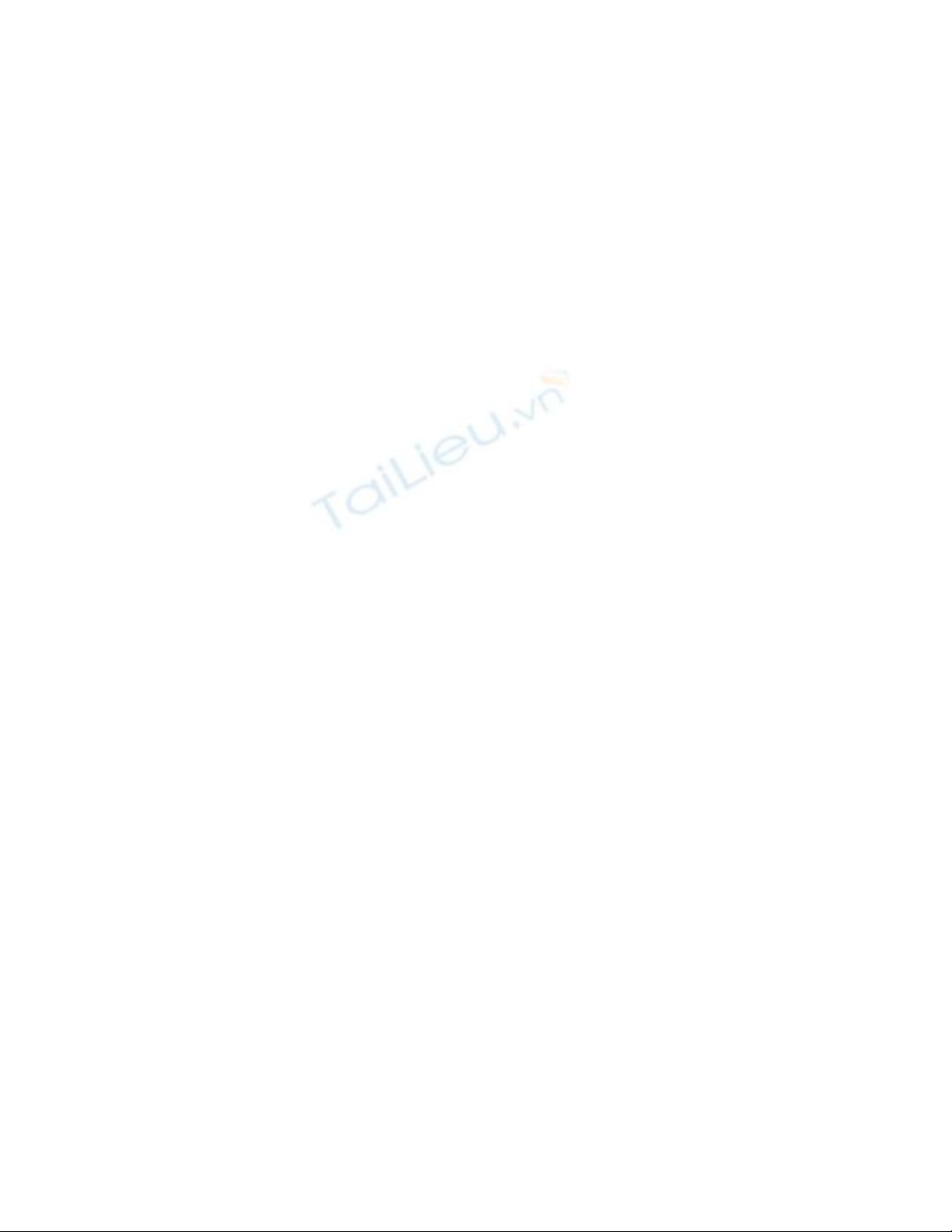
Khi lắp đặt thiết bị, nên bố trí các bộ tiếp sóng (AP) ở những vị trí trên cao, tránh bị che khuất bởi các vật
cản càng nhiều càng tốt. Các loại vật liệu xây dựng, trang trí nội thất như: giấy dán tường phủ kim loại, hệ
thống dây dẫn điện chiếu sáng, cây cảnh... cũng có thể làm suy giảm tín hiệu của AP. Nhớ dựng các cần
anten của AP thẳng góc 900. Nếu sử dụng chuẩn không dây 802.11b và 802.11g thì cần chú ý bố trí các
AP nằm xa các thiết bị phát sóng điện từ có khoảng tần số trùng với tần số của AP (2,4GHz) như lò vi ba,
điện thoại 'mẹ bồng con', đầu thu phát Bluetooth... Khi thi công mạng nên di chuyển, bố trí AP tại nhiều vị
trí lắp đặt khác nhau nhằm tìm ra vị trí lắp đặt thiết bị sẽ cho chất lượng tín hiệu tốt nhất.
Khoảng cách giữa card mạng không dây với AP cũng ảnh hưởng rất nhiều đến tốc độ truyền dẫn, càng xa
AP thì tốc độ truyền dẫn càng giảm dần. Ví dụ đối với các mạng không dây chuẩn 802.11b thì tốc độ suy
giảm dần từng mức, mức sau bằng ½ so với mức trước (11Mbps xuống 5,5Mbps xuống 2Mbps...). Đa số
các phần mềm tiện ích đi kèm card mạng không dây và AP có chức năng hiển thị tốc độ truyền dẫn của
mạng.
Nếu không gian làm việc vượt quá bán kính phủ sóng của AP hiện có thì chúng ta phải mua thêm bộ
khuyếch đại (repeater) để nâng công suất phát sóng cũng như bán kính vùng phủ sóng của AP.
Sau đó tiến hành thủ tục cấu hình phần mềm cho hệ thống mạng, cụ thể là:
Sử dụng địa chỉ IP cố định hay tự động: Nếu hệ thống mạng không dây đang xây dựng có truy cập internet
thì cần liên hệ với nhà cung cấp kết nối internet (ISP) để được cung cấp địa chỉ IP và hướng dẫn cách cài
đặt cho card mạng không dây.
Sử dụng dịch vụ DHCP: Cũng như với mạng máy tính thông thường, nên sử dụng dịch vụ DHCP để hệ
thống tự động cung cấp địa chỉ IP cho tất cả các thiết bị mạng tham gia trong mạng. Làm như vậy sẽ tiết
kiệm rất nhiều công sức cho người quản trị mạng.
SSID: Tương tự như khái niệm tên miền trong internet, SSID (Service Set Identifier) là chuỗi ký tự đại diện
cho một hệ thống mạng không dây. Tất cả các thiết bị mạng (Access Point, card mạng không dây...) của
một hệ thống mạng không dây phải được khai báo chung một số SSID thì mới làm việc được với nhau.
Thường thì người quản trị mạng sẽ khai báo cho toàn bộ hệ thống một tên mạng, nhưng chính chuỗi SSID
này là kẽ hở giúp các hacker phán đoán loại thiết bị mạng đang sử dụng trong hệ thống để tìm cách truy
cập vào đó bất hợp pháp.
Kênh thông tin: Băng thông của chuẩn 802.11b và 802.11g cho phép xây dựng 14 kênh khác nhau để
truyền dẫn thông tin nhưng hiện nay người ta thường dùng một trong các kênh đánh số từ 1 đến 11, và
tránh dùng lẫn lộn các kênh 1, 6 và 11 để nâng chất lượng sóng tín hiệu.
Tiếp đến tiến hành cài đặt và cấu hình phần mềm điều khiển card mạng không dây. Có 2 chế độ cài đặt:
Chế độ Infrastructure nếu dùng thiết bị tiếp sóng (Access Point), bộ dẫn đường (router), nhớ khai báo
SSID và kênh thông tin; Chế độ Ad hoc dành cho chế độ mạng ngang hàng. Sau khi bổ sung phần mềm
điều khiển, nếu máy tính chạy hệ điều hành Windows XP thì chức năng quản trị mạng không dây có tên
Wireless Zero Configuration (WZC) sẽ được kích hoạt, thông qua chức năng này (biểu tượng nằm trong
khay hệ thống) chúng ta sẽ biết được danh sách các mạng không dây đang hiện diện xung quanh máy tính
(có card mạng không dây). Nhấn kép chọn vào một mạng không dây trong danh sách để thực hiện thủ tục
kết nối vào mạng đó.
Theo quy định chung, danh sách các mạng không dây hiện diện xung quanh máy tính sẽ được phân thành
2 loại: Available networks chứa danh sách tất cả các mạng không dây máy tính có thể kết nối được;
Preferred networks là danh sách tất cả các mạng không dây mà WZC của Windows XP, xếp thứ tự ưu tiên
từ cao xuống thấp, sẽ tự động thực hiện thủ tục kết nối mạng. Hai danh sách này nằm trong cửa sổ
Properties của tiện ích cấu hình card mạng không dây, thủ tục khởi động cửa sổ này như sau: Nhấn chuột
phải vào biểu tượng có nhãn My Network Places, chọn menu Properties rồi menu Wireless Networks.
Bảo mật hệ thống: ngăn ngừa sự tò mò không cần thiết
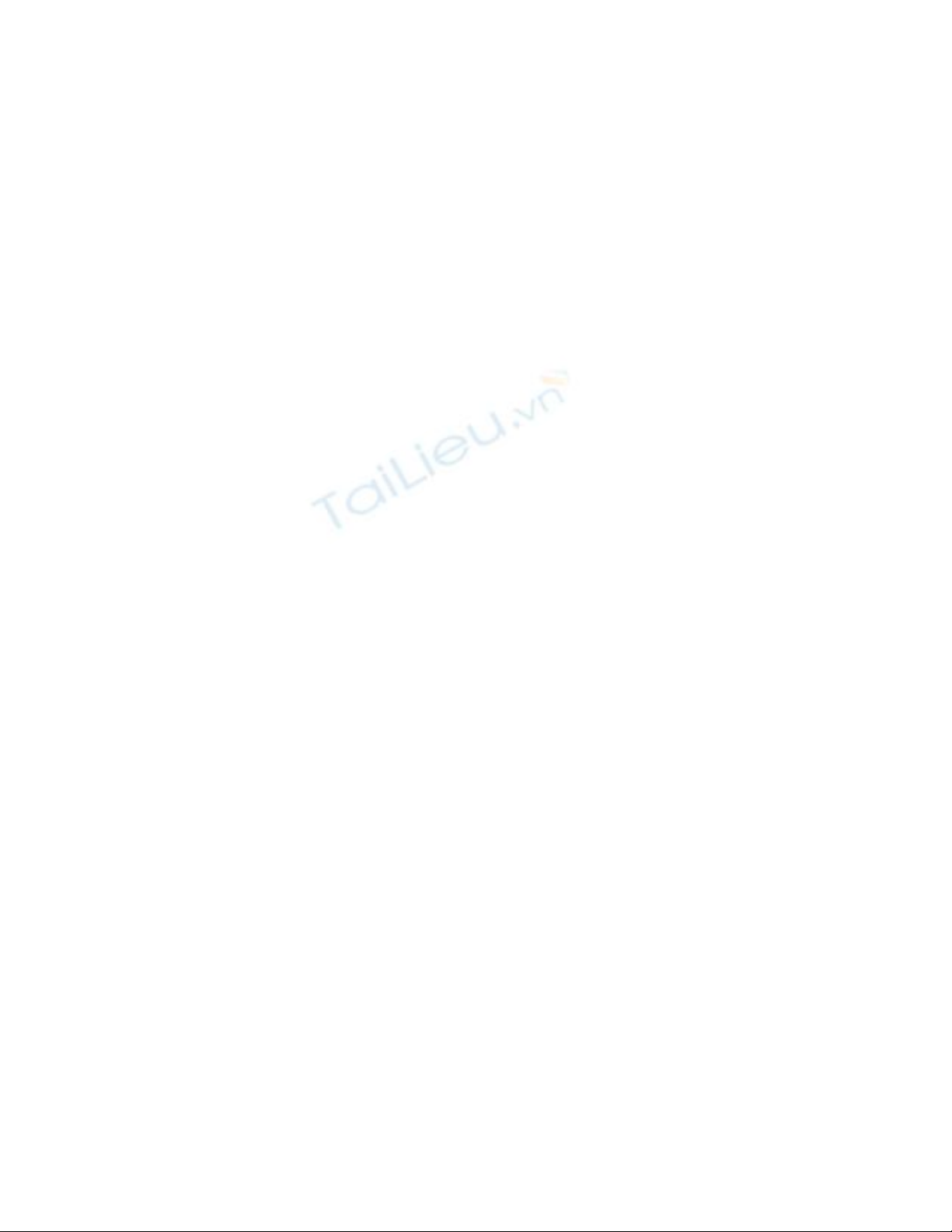
Để hệ thống hoạt động an toàn và bảo mật thông tin trong hệ thống nội bộ, bạn nên tuân thủ một số quy
định sau:
Sử dụng mật khẩu: Không nên dùng mật khẩu truy cập hệ thống chỉ là khoảng trắng hay do phần mềm
thiết bị tự động tạo ra.
Không cung cấp số định danh SSID: Theo mặc định, AP tự động cung cấp thông tin số định danh SSID
của hệ thống mạng cho tất cả các thiết bị nằm trong bán kính phủ sóng của nó khi có yêu cầu. Điều này
giúp cho người sử dụng máy tính có đầy đủ thông tin để tham gia vào mạng, nhưng lại là nhược điểm bị
các hacker lợi dụng để thâm nhập bất hợp pháp, vì vậy đối với các mạng cục bộ cần vô hiệu hóa chức
năng này để mạng hoạt động an toàn hơn.
Chỉ cho phép các thiết bị có địa chỉ MAC nhất định được tham gia vào hệ thống: Tất cả các thiết bị nối
mạng đều có một chuỗi 12 ký tự duy nhất dùng làm số định danh cho từng thiết bị, từ chuyên môn gọi là
địa chỉ MAC (Media Access Control). Để hệ thống hoạt động an toàn hơn, chỉ những thiết bị nối mạng có
số đăng ký MAC nhất định mới được quyền truy cập vào hệ thống. Danh sách địa chỉ MAC các thiết bị nối
mạng không dây sử dụng trong hệ thống mạng được khai báo thông qua phần mềm quản trị Access Point.
Trong Windows XP hay 2000, thủ tục xác định địa chỉ MAC của thiết bị mạng như sau: Nhấn chuột vào
Start->Run, nhập vào dòng lệnh cmd rồi nhấn phím OK. Trong cửa sổ DOS của tiện ích cmd, nhập vào
dòng lệnh ipconfig /all (lưu ý giữa ipconfig và /all có khoảng trống phân cách) rối nhấn phím Enter. Sau dấu
':' của dòng thông báo Physical Address chính là địa chỉ MAC của thiết bị mạng. Với Windows 98/Me chỉ
cần nhập câu lệnh winipconfig vào trong cửa sổ của lệnh Run, địa chỉ MAC sẽ nằm trên dòng thông báo
có nhãn 'Adapter Address'.
Áp dụng tiêu chuẩn bảo mật WPA hoặc WEP cho hệ thống: WEP (Wireless Encryption Protocol) và WPA
(Wi-Fi Protected Access) là các công nghệ bảo mật hệ thống mạng không dây. Tuy nhiên hiện nay các
hacker đã tìm ra cách thức vô hiệu hóa chế độ bảo mật WEP nên cần ưu tiên sử dụng chuẩn WPA để bảo
mật cho hệ thống. Nếu hệ thống của bạn hiện đang áp dụng chuẩn WEP thì nên liên hệ với nhà sản xuất
để được hướng dẫn chuyển sang sử dụng chuẩn WPA.
Tắt chế độ dùng chung tập tin của Windows: Khởi động phần mềm Windows Explorer. Nhấn chuột phải
vào từng biểu tượng đại diện cho các ổ đĩa trong máy tính của bạn rồi chọn menu có nhãn Sharing and
Security (Windows XP) hoặc Sharing (các phiên bản Windows 9x, NT). Bỏ đánh dấu chọn tại mục có nhãn
'Sharing this folder on the network'.

![Giáo trình Công nghệ mạng không dây (Nghề Quản trị mạng máy tính, Trình độ Cao đẳng) - Trường Cao đẳng Thủ Thiêm [Mới nhất]](https://cdn.tailieu.vn/images/document/thumbnail/2025/20250916/kimphuong1001/135x160/13561758013095.jpg)


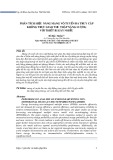

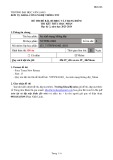
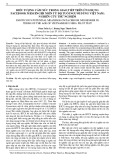

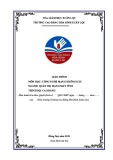
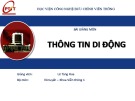









![Đề thi cuối kì Nhập môn Mạng máy tính: Tổng hợp [Năm]](https://cdn.tailieu.vn/images/document/thumbnail/2025/20251110/nminhthoi53@gmail.com/135x160/38281762757217.jpg)



![Đề thi học kì 2 môn Nhập môn Mạng máy tính [kèm đáp án]](https://cdn.tailieu.vn/images/document/thumbnail/2025/20251014/lakim0906/135x160/23811760416180.jpg)

